Oszustwo You May Have Suspicious Activity On Your PC
AdwareZnany również jako: "You may have suspicious activity on your PC" (wirus)
Otrzymaj bezpłatne skanowanie i sprawdź, czy twój komputer jest zainfekowany.
USUŃ TO TERAZAby korzystać z w pełni funkcjonalnego produktu, musisz kupić licencję na Combo Cleaner. Dostępny jest 7-dniowy bezpłatny okres próbny. Combo Cleaner jest własnością i jest zarządzane przez RCS LT, spółkę macierzystą PCRisk.
Instrukcje usuwania You may have suspicious activity on your PC
Czym jest You may have suspicious activity on your PC?
"You may have suspicious activity on your PC" to fałszywy komunikat o błędzie, wyświetlany przez złośliwą stronę internetową, którą użytkownicy odwiedzają nieumyślnie - są na nią przekierowywani przez różne niechciane programy (PUP), które bez upoważnienia infiltrują komputery (metoda "sprzedaży wiązanej"). Oprócz powodowania przekierowań, dołączone PUP generują niechciane reklamy internetowe i ciągle zapisują informacje o systemie użytkownika dotyczące aktywności przeglądania.
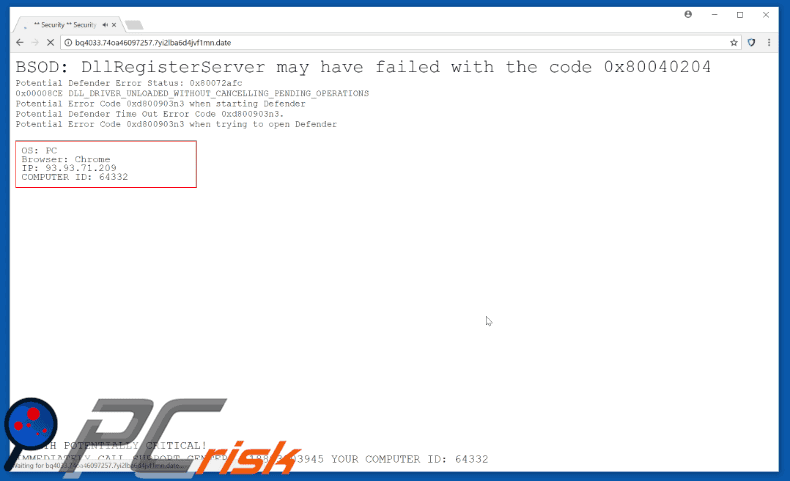
Komunikat pop-up informuje, że na komputerze wykryto podejrzaną aktywność i dalsze czynności (wyłączanie/ponowne uruchamienie systemu lub otwarcie nowej przeglądarki) mogą prowadzić do awarii systemu, a zagrożenie musi zostać natychmiast wyeliminowane. Użytkownicy są zachęcani do kontaktu z "wykwalifikowanymi technikami" za pośrednictwem bezpłatnego numeru telefonu ("+18882235549"). Następnie podobno otrzymają pomoc w rozwiązaniu problemu. Ważne jest jednak, aby pamiętać, że "You may have suspicious activity on your PC" jest oszustwem - przestępcy próbują przestraszyć ofiary i nakłonić je do zadzwonienia i zapłacenia za niepotrzebne usługi. Dlatego też zignoruj tę wiadomość i nigdy nie próbuj dzwonić pod podany powyżej numer telefonu. PUP często wyświetlają reklamy (pop-upy, banerowe, kuponowe itp.), które zakrywają treści strony, co znacznie utrudnia przeglądanie Internetu. Ponadto reklamy te często prowadzą do złośliwych stron internetowych, a nawet przypadkowe kliknięcia mogą powodować infekcje typu adware lub malware. Ponadto PUP często zbierają różne informacje dotyczące aktywności przeglądania. Zebrane dane (adresy IP, odwiedzane adresy URL, wyszukiwane hasła, wyświetlone strony, aktywność myszy/klawiatury, lokalizacje geograficzne itp.) mogą zawierać dane osobowe, które deweloperzy udostępniają stronom trzecim (potencjalnie cyberprzestępcom), którzy generują przychody poprzez nadużywanie danych osobowych. Dlatego też śledzenie danych może prowadzić do poważnych problemów z prywatnością, a nawet kradzieży tożsamości. Odinstaluj natychmiast wszystkie PUP.
| Nazwa | "You may have suspicious activity on your PC" (wirus) |
| Typ zagrożenia | Adware, niechciane reklamy, wirus pop-up |
| Objawy | Dostrzeganie ogłoszeń nie pochodzących z przeglądanych stron. Natrętne reklamy pop-up. Zmniejszona prędkość przeglądania sieci. |
| Metody dystrybucji | Zwodnicze reklamy pop-up, instalatory bezpłatnego oprogramowania (sprzedaż wiązana), fałszywe instalatory flash player. |
| Zniszczenie | Zmniejszona wydajność komputera, śledzenie przeglądarki - problemy prywatności, możliwe dodatkowe infekcje malware. |
| Usuwanie |
Aby usunąć możliwe infekcje malware, przeskanuj komputer profesjonalnym oprogramowaniem antywirusowym. Nasi analitycy bezpieczeństwa zalecają korzystanie z Combo Cleaner. Pobierz Combo CleanerBezpłatny skaner sprawdza, czy twój komputer jest zainfekowany. Aby korzystać z w pełni funkcjonalnego produktu, musisz kupić licencję na Combo Cleaner. Dostępny jest 7-dniowy bezpłatny okres próbny. Combo Cleaner jest własnością i jest zarządzane przez RCS LT, spółkę macierzystą PCRisk. |
Istnieje wiele fałszywych błędów podobnych do "You may have suspicious activity on your PC", w tym Security Warning, Your Windows Is Infected i YOUR COMPUTER HAS BEEN BLOCKED. To tylko niektóre przykłady wielu. Podobnie jak w przypadku "You may have suspicious activity on your PC", te komunikaty o błędach również twierdzą, że system jest w jakiś sposób uszkodzony. Fałszywe wyszukiwarki przeznaczone są wyłącznie do generowania przychodów dla programistów poprzez nakłanianie ofiar do zapłacenia za niepotrzebne "wsparcie techniczne". PUP mają również identyczny cel. Poprzez oferowanie różnorodnych "przydatnych cech" próbują sprawiać wrażenie uzasadnionych. Zamiast dostarczać użytkownikom prawdziwe wartości, PUP powodują przekierowania, dostarczają niechciane reklamy i ciągle zapisują dane osobowe.
Jak zainstalowałem adware na moim komputerze?
Cyberprzestępcy dystrybuują PUP poprzez wykorzystywanie zwodniczej metody marketingowej zwanej "sprzedażą wiązaną" - podstępnej instalacji oprogramowania firm trzecich z regularnymi aplikacjami. Programiści ukrywają wszystkie dołączone programy w „Niestandardowych"/"Zaawansowanych" ustawieniach procesów pobierania lub instalowania. Pospieszanie i pomijanie tej sekcji naraża systemy na ryzyko różnych infekcji.
Jak uniknąć zainstalowania potencjalnie niechcianych aplikacji?
Jak wspomniano powyżej, PUP są dystrybuowane przy użyciu metody "sprzedaży wiązanej". Dlatego nigdy nie spiesz się z procesami pobierania ani instalowania. Dokładnie przeanalizuj każdy krok przy użyciu "Niestandardowych" lub "Zaawansowanych" ustawień i odrzuć oferty pobrania/zainstalowania oprogramowania innych firm. Kluczem do bezpieczeństwa komputera jest ostrożność.
Tekst prezentowany na złośliwej stronie internetowej:
BSOD: DllRegisterServer mógł się nie powieść z powodu błędu 0x80040204
Potencjalny status błędu Defendera: 0x80072afc
0x0008CE DLL_DRIVER_UNLOADED_WITHOUT_CANCELLING_PENDING_OPERATION
Potencjalny kod błędu 0xd80090n3 podczas uruchamiania Defendera
Potencjalny czas Defendera Nasz kod błędu 0xd800903n3
Potencjalny kod błędu 0xd800903n3 podczas uruchamiania Defendera.****************************************
IP: -
PRZEGLĄDARKA: Firefox
OS: PC
ID komputera: 83094
****************************************
Tekst prezentowany w oknie pop-up "You may have suspicious activity on your PC":
You may have suspicious activity on your PC.
Prosimy o skontaktowanie się ze wsparciem technicznym PC w celu uzyskania natychmiastowej pomocy:
+18882235549 (bezpłatny numer)
Prosimy o skontaktowanie się ze wsparciem technicznym PC i zachowanie pod ręką ID swojego komputera (83094), aby rozwiązać potencjalny problem.
NIE otwieraj żadnej dodatkowej przeglądarki internetowej, aby uniknąć potencjalnej kradzieży danych z rejestru twojego system operacyjnego. Skontaktuj się z certyfikowanymi PC pod bezpłatnym numerem infolinii +18882235549
NIE WYŁĄCZAJ ANI NIE URUCHAMIAJ KOMPUTERA. ZROBIENIE TEGO MOŻE PROWADZIĆ DO UTRATY DANYCH I MOŻLIWEJ AWARII SYSTEMU OPERACYJNEGO. MOŻLIWE PRZYCZYNY SYTUACJI SKUTKUJĄCEJ CAŁKOWITĄ UTRATĄ DANYCH. NATYCHMIAST SKONTAKTUJ SIĘ Z CERTYFIKOWANYMI TECHNIKAMI WSPARCIA, ABY ROZWIĄZAĆ PROBLEM PDO NUMEREM +18882235549.
Skontaktuj się z certyfikowanym wsparciem PC, aby rozwiązać ten problem.
POTENCJALNIE KRYTYCZNY BŁĄD!
Natychmiastowe automatyczne usunięcie malware:
Ręczne usuwanie zagrożenia może być długim i skomplikowanym procesem, który wymaga zaawansowanych umiejętności obsługi komputera. Combo Cleaner to profesjonalne narzędzie do automatycznego usuwania malware, które jest zalecane do pozbycia się złośliwego oprogramowania. Pobierz je, klikając poniższy przycisk:
POBIERZ Combo CleanerPobierając jakiekolwiek oprogramowanie wyszczególnione na tej stronie zgadzasz się z naszą Polityką prywatności oraz Regulaminem. Aby korzystać z w pełni funkcjonalnego produktu, musisz kupić licencję na Combo Cleaner. Dostępny jest 7-dniowy bezpłatny okres próbny. Combo Cleaner jest własnością i jest zarządzane przez RCS LT, spółkę macierzystą PCRisk.
Szybkie menu:
- Czym jest You may have suspicious activity on your PC?
- KROK 1. Deinstalacja zwodniczych aplikacji przy pomocy Panelu sterowania.
- KROK 2. Usuwanie adware z Internet Explorer.
- KROK 3. Usuuwanie złośliwych rozszerzeń z Google Chrome.
- KROK 4. Usuwanie potencjalnie niechcianych wtyczek z Mozilla Firefox.
- KROK 5. Usuwanie złośliwego rozszerzenia z Safari.
- KROK 6. Usuwanie złośliwych wtyczek z Microsoft Edge.
Usuwanie adware:
Użytkownicy Windows 10:

Kliknij prawym przyciskiem myszy w lewym dolnym rogu ekranu i w menu szybkiego dostępu wybierz Panel sterowania. W otwartym oknie wybierz Programy i funkcje.
Użytkownicy Windows 7:

Kliknij Start ("logo Windows" w lewym dolnym rogu pulpitu) i wybierz Panel sterowania. Zlokalizuj Programy i funkcje.
Użytkownicy macOS (OSX):

Kliknij Finder i w otwartym oknie wybierz Aplikacje. Przeciągnij aplikację z folderu Aplikacje do kosza (zlokalizowanego w Twoim Docku), a następnie kliknij prawym przyciskiem ikonę Kosza i wybierz Opróżnij kosz.
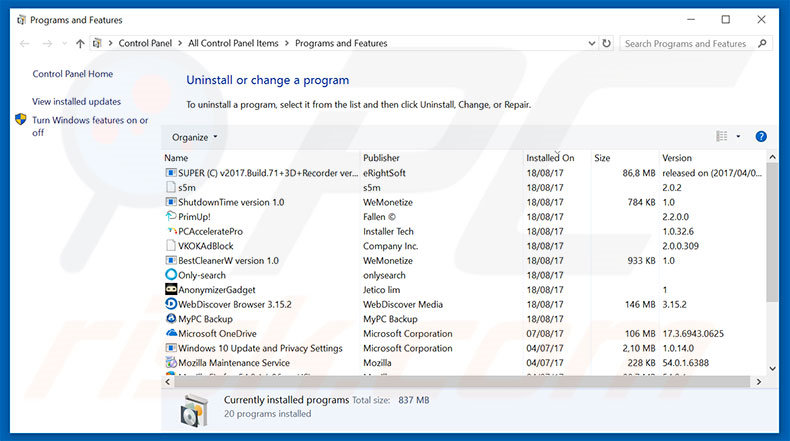
W oknie odinstalowywania programów spójrz na wszelkie podejrzane i ostatnio zainstalowane aplikacje, wybierz te wpisy i kliknij przycisk "Odinstaluj" lub "Usuń".
Po odinstalowaniu potencjalnie niechcianego programu, przeskanuj swój komputer pod kątem wszelkich pozostawionych niepożądanych składników. Zalecane oprogramowanie usuwania malware.
POBIERZ narzędzie do usuwania złośliwego oprogramowania
Combo Cleaner sprawdza, czy twój komputer został zainfekowany. Aby korzystać z w pełni funkcjonalnego produktu, musisz kupić licencję na Combo Cleaner. Dostępny jest 7-dniowy bezpłatny okres próbny. Combo Cleaner jest własnością i jest zarządzane przez RCS LT, spółkę macierzystą PCRisk.
Usuwanie adware z przeglądarek internetowych:
Film pokazujący jak usunąć potencjalnie niechciane dodatki przeglądarki:
 Usuwanie złośliwych dodatków z Internet Explorer:
Usuwanie złośliwych dodatków z Internet Explorer:
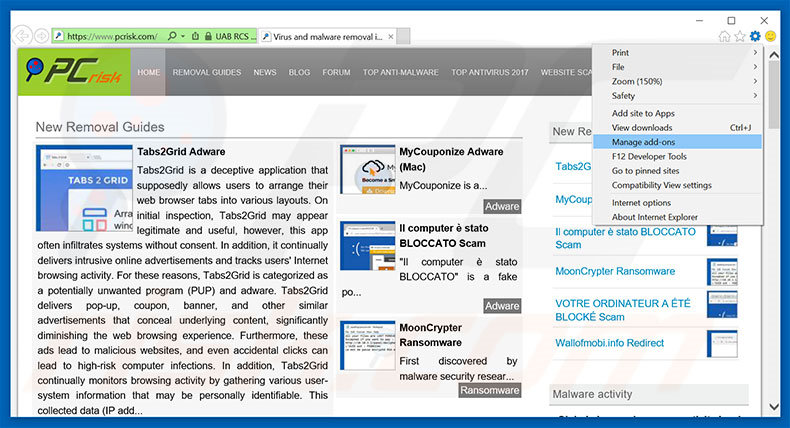
Kliknij ikonę "koła zębatego" ![]() (w prawym górnym rogu przeglądarki Internet Explorer) i wybierz "Zarządzaj dodatkami". Spójrz na wszelkie ostatnio zainstalowane i podejrzane rozszerzenia przeglądarki, wybierz te wpisy i kliknij "Usuń".
(w prawym górnym rogu przeglądarki Internet Explorer) i wybierz "Zarządzaj dodatkami". Spójrz na wszelkie ostatnio zainstalowane i podejrzane rozszerzenia przeglądarki, wybierz te wpisy i kliknij "Usuń".
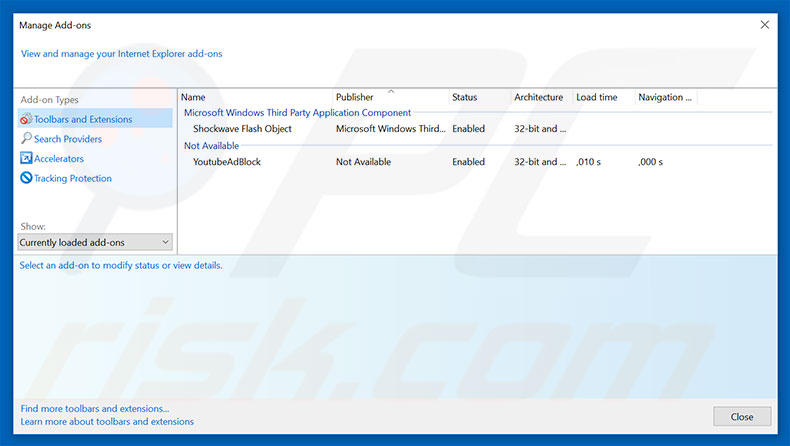
Metoda opcjonalna:
Jeśli nadal występują problemy z usunięciem "you may have suspicious activity on your pc" (wirus), możesz zresetować ustawienia programu Internet Explorer do domyślnych.
Użytkownicy Windows XP: Kliknij Start i kliknij Uruchom. W otwartym oknie wpisz inetcpl.cpl. W otwartym oknie kliknij na zakładkę Zaawansowane, a następnie kliknij Reset.

Użytkownicy Windows Vista i Windows 7: Kliknij logo systemu Windows, w polu wyszukiwania wpisz inetcpl.cpl i kliknij enter. W otwartym oknie kliknij na zakładkę Zaawansowane, a następnie kliknij Reset.

Użytkownicy Windows 8: Otwórz Internet Explorer i kliknij ikonę koła zębatego. Wybierz Opcje internetowe.

W otwartym oknie wybierz zakładkę Zaawansowane.

Kliknij przycisk Reset.

Potwierdź, że chcesz przywrócić ustawienia domyślne przeglądarki Internet Explorer, klikając przycisk Reset.

 Usuwanie złośliwych rozszerzeń z Google Chrome:
Usuwanie złośliwych rozszerzeń z Google Chrome:
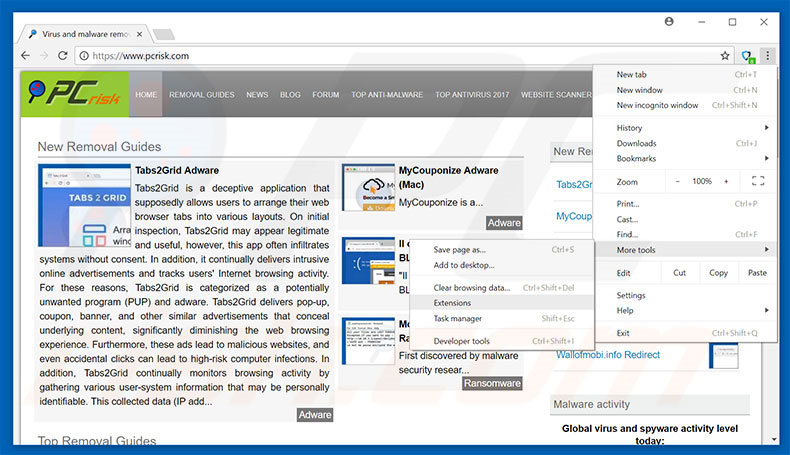
Kliknij ikonę menu Chrome ![]() (w prawym górnym rogu przeglądarki Google Chrome), wybierz "Narzędzia" i kliknij na "Rozszerzenia". Zlokalizuj wszelkie ostatnio zainstalowane i podejrzane dodatki przeglądarki, wybierz te wpisy i kliknij ikonę kosza.
(w prawym górnym rogu przeglądarki Google Chrome), wybierz "Narzędzia" i kliknij na "Rozszerzenia". Zlokalizuj wszelkie ostatnio zainstalowane i podejrzane dodatki przeglądarki, wybierz te wpisy i kliknij ikonę kosza.
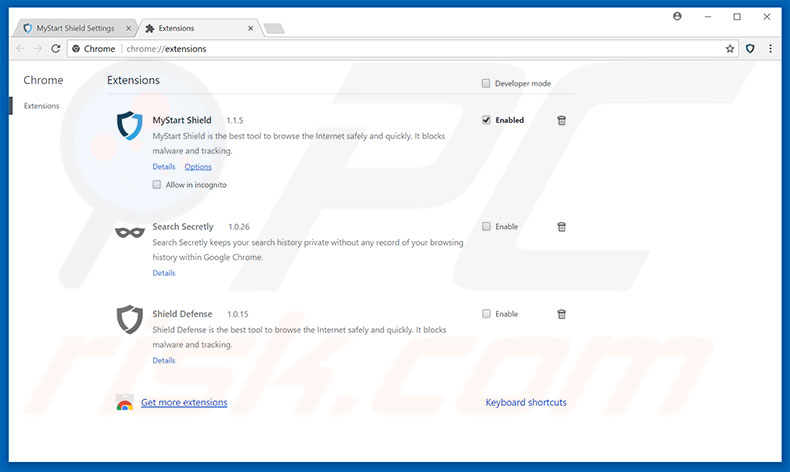
Metoda opcjonalna:
Jeśli nadal masz problem z usunięciem "you may have suspicious activity on your pc" (wirus), przywróć ustawienia swojej przeglądarki Google Chrome. Kliknij ikonę menu Chrome ![]() (w prawym górnym rogu Google Chrome) i wybierz Ustawienia. Przewiń w dół do dołu ekranu. Kliknij link Zaawansowane….
(w prawym górnym rogu Google Chrome) i wybierz Ustawienia. Przewiń w dół do dołu ekranu. Kliknij link Zaawansowane….

Po przewinięciu do dołu ekranu, kliknij przycisk Resetuj (Przywróć ustawienia do wartości domyślnych).

W otwartym oknie potwierdź, że chcesz przywrócić ustawienia Google Chrome do wartości domyślnych klikając przycisk Resetuj.

 Usuwanie złośliwych wtyczek z Mozilla Firefox:
Usuwanie złośliwych wtyczek z Mozilla Firefox:
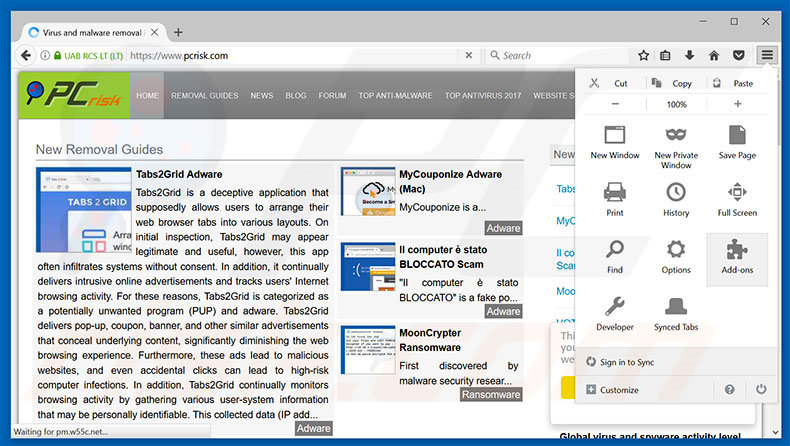
Kliknij menu Firefox ![]() (w prawym górnym rogu okna głównego) i wybierz "Dodatki". Kliknij na "Rozszerzenia" i w otwartym oknie usuń wszelkie ostatnio zainstalowane i podejrzane wtyczki przeglądarki.
(w prawym górnym rogu okna głównego) i wybierz "Dodatki". Kliknij na "Rozszerzenia" i w otwartym oknie usuń wszelkie ostatnio zainstalowane i podejrzane wtyczki przeglądarki.
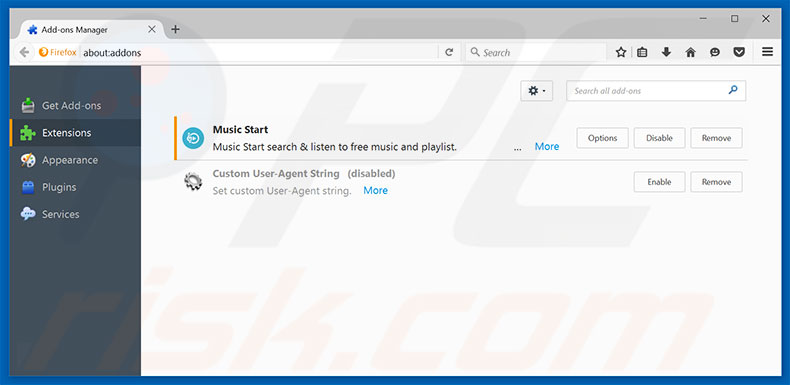
Metoda opcjonalna:
Użytkownicy komputerów, którzy mają problemy z usunięciem "you may have suspicious activity on your pc" (wirus), mogą zresetować ustawienia Mozilla Firefox do domyślnych.
Otwórz Mozilla Firefox i w prawym górnym rogu okna głównego kliknij menu Firefox ![]() . W otworzonym menu kliknij na ikonę Otwórz Menu Pomoc
. W otworzonym menu kliknij na ikonę Otwórz Menu Pomoc![]() .
.

Wybierz Informacje dotyczące rozwiązywania problemów.

W otwartym oknie kliknij na przycisk Reset Firefox.

W otwartym oknie potwierdź, że chcesz zresetować ustawienia Mozilla Firefox do domyślnych klikając przycisk Reset.

 Usuwanie złośliwych rozszerzeń z Safari:
Usuwanie złośliwych rozszerzeń z Safari:

Upewnij się, że Twoja przeglądarka Safari jest aktywna, kliknij menu Safari i wybierz Preferencje....

W otwartym oknie kliknij rozszerzenia, zlokalizuj wszelkie ostatnio zainstalowane podejrzane rozszerzenia, wybierz je i kliknij Odinstaluj.
Metoda opcjonalna:
Upewnij się, że Twoja przeglądarka Safari jest aktywna i kliknij menu Safari. Z rozwijanego menu wybierz Wyczyść historię i dane witryn...

W otwartym oknie wybierz całą historię i kliknij przycisk wyczyść historię.

 Usuwanie złośliwych rozszerzeń z Microsoft Edge:
Usuwanie złośliwych rozszerzeń z Microsoft Edge:

Kliknij ikonę menu Edge ![]() (w prawym górnym rogu Microsoft Edge) i wybierz "Rozszerzenia". Znajdź wszystkie ostatnio zainstalowane podejrzane dodatki przeglądarki i kliknij "Usuń" pod ich nazwami.
(w prawym górnym rogu Microsoft Edge) i wybierz "Rozszerzenia". Znajdź wszystkie ostatnio zainstalowane podejrzane dodatki przeglądarki i kliknij "Usuń" pod ich nazwami.

Metoda opcjonalna:
Jeśli nadal masz problemy z usunięciem aktualizacji modułu Microsoft Edge przywróć ustawienia przeglądarki Microsoft Edge. Kliknij ikonę menu Edge ![]() (w prawym górnym rogu Microsoft Edge) i wybierz Ustawienia.
(w prawym górnym rogu Microsoft Edge) i wybierz Ustawienia.

W otwartym menu ustawień wybierz Przywróć ustawienia.

Wybierz Przywróć ustawienia do ich wartości domyślnych. W otwartym oknie potwierdź, że chcesz przywrócić ustawienia Microsoft Edge do domyślnych, klikając przycisk Przywróć.

- Jeśli to nie pomogło, postępuj zgodnie z tymi alternatywnymi instrukcjami wyjaśniającymi, jak przywrócić przeglądarkę Microsoft Edge.
Podsumowanie:
 Najpopularniejsze adware i potencjalnie niechciane aplikacje infiltrują przeglądarki internetowe użytkownika poprzez pobrania bezpłatnego oprogramowania. Zauważ, że najbezpieczniejszym źródłem pobierania freeware są strony internetowe jego twórców. Aby uniknąć instalacji adware bądź bardzo uważny podczas pobierania i instalowania bezpłatnego oprogramowania. Podczas instalacji już pobranego freeware, wybierz Własne lub Zaawansowane opcje instalacji - ten krok pokaże wszystkie potencjalnie niepożądane aplikacje, które są instalowane wraz z wybranym bezpłatnym programem.
Najpopularniejsze adware i potencjalnie niechciane aplikacje infiltrują przeglądarki internetowe użytkownika poprzez pobrania bezpłatnego oprogramowania. Zauważ, że najbezpieczniejszym źródłem pobierania freeware są strony internetowe jego twórców. Aby uniknąć instalacji adware bądź bardzo uważny podczas pobierania i instalowania bezpłatnego oprogramowania. Podczas instalacji już pobranego freeware, wybierz Własne lub Zaawansowane opcje instalacji - ten krok pokaże wszystkie potencjalnie niepożądane aplikacje, które są instalowane wraz z wybranym bezpłatnym programem.
Pomoc usuwania:
Jeśli masz problemy podczas próby usunięcia adware "you may have suspicious activity on your pc" (wirus) ze swojego komputera, powinieneś zwrócić się o pomoc na naszym forum usuwania malware.
Opublikuj komentarz:
Jeśli masz dodatkowe informacje na temat "you may have suspicious activity on your pc" (wirus) lub jego usunięcia, prosimy podziel się swoją wiedzą w sekcji komentarzy poniżej.
Źródło: https://www.pcrisk.com/removal-guides/11608-you-may-have-suspicious-activity-on-your-pc-scam
Udostępnij:

Tomas Meskauskas
Ekspert ds. bezpieczeństwa, profesjonalny analityk złośliwego oprogramowania
Jestem pasjonatem bezpieczeństwa komputerowego i technologii. Posiadam ponad 10-letnie doświadczenie w różnych firmach zajmujących się rozwiązywaniem problemów technicznych i bezpieczeństwem Internetu. Od 2010 roku pracuję jako autor i redaktor Pcrisk. Śledź mnie na Twitter i LinkedIn, aby być na bieżąco z najnowszymi zagrożeniami bezpieczeństwa online.
Portal bezpieczeństwa PCrisk jest prowadzony przez firmę RCS LT.
Połączone siły badaczy bezpieczeństwa pomagają edukować użytkowników komputerów na temat najnowszych zagrożeń bezpieczeństwa w Internecie. Więcej informacji o firmie RCS LT.
Nasze poradniki usuwania malware są bezpłatne. Jednak, jeśli chciałbyś nas wspomóc, prosimy o przesłanie nam dotacji.
Przekaż darowiznęPortal bezpieczeństwa PCrisk jest prowadzony przez firmę RCS LT.
Połączone siły badaczy bezpieczeństwa pomagają edukować użytkowników komputerów na temat najnowszych zagrożeń bezpieczeństwa w Internecie. Więcej informacji o firmie RCS LT.
Nasze poradniki usuwania malware są bezpłatne. Jednak, jeśli chciałbyś nas wspomóc, prosimy o przesłanie nam dotacji.
Przekaż darowiznę
▼ Pokaż dyskusję